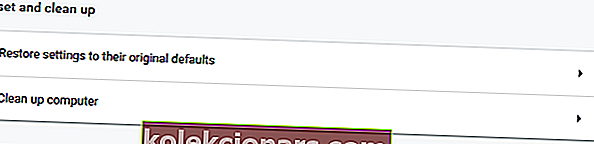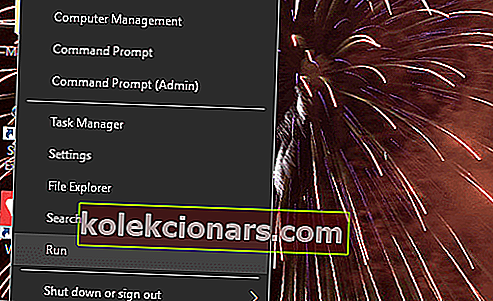- Kõik brauserid annavad teile võimaluse valida vaikimisi otsingumootor, kui sisestate aadressiribale midagi.
- Juhul kui muudate oma seadeid, kuid need taastatakse Yahoo otsingusse, võib teil olla tegemist pahavara probleemiga.
- Selle probleemi lahendamiseks kasutage allolevaid näpunäiteid või proovige algusest peale mõnda muud brauserit, näiteks Opera.
- See eemaldamisjuhendite keskus sisaldab samm-sammult juhiseid troojalaste, lunavara ja muude vastikute asjade eemaldamiseks, mida te oma arvutis ei soovi.

Brauseri kaaperdajad on programmid, mis reguleerivad brauseri seadeid, mis võivad vaikimisi otsingumootorid muuta Yahoo või muudeks alternatiivideks.
Kui brauser vahetab pidevalt Yahoo otsingut, on mõni soovimatu tarkvara selle tõenäoliselt kaaperdanud.
Isegi kui kasutaja taastab brauseri algsed otsingu seaded, suunab ta otsinguid Yahoo poole.
Yahoo Searchi kaaperdaja võttis teie brauseri üle ja te pole kindel, kuidas sellest lahti saada? Kontrollige allpool iga toimingu üksikasjalikku selgitust.
Kuidas eemaldada Yahoo Search oma brauserist?
- Üleminek üliturvalisele brauserile
- Käivitage pahavara skannimine
- Lähtestage brauser
- Desinstallige hiljuti installitud Yahoo programmid
1. Lülitage üliturvalisele brauserile

Brauserikaaperdajad on pidev oht miljonitele kasutajatele kogu maailmas. Mõni brauser on neile altim, mõni vähem ja mõnda vähemust see põhimõtteliselt ei mõjuta.
Üks neist on Opera brauser, tervitatav uudsus, mis kasvab aeglaselt turvalise sirvimise esmatähtsaks.
Ükski kaaperdaja ega pahatahtlik tarkvara ei saa määrata otsingumootorit, mida te ei soovi kasutada. Kuidas see aga pahatahtlikku tarkvara ära hoiab? Loomulikult terve hulga turvaelementidega.
Operal on sisseehitatud VPN, mis takistab pahatahtlike rakenduste allalaadimist koos paljude privaatsusfunktsioonidega. Seetõttu ei saanud brauseri seadeid kunagi muuta.

Ooper
Kui otsite segamatut ja turvalist sirvimiskogemust, on Opera ideaalne. See on teie võimalus unustada kõik Yahoo Search! Hankige see tasuta Külasta veebisaiti2. Käivitage pahavara kontroll

Kui ülaltoodud sammudest polnud abi, on veel üks võimalus puhastada brauserikaaperdajad vabavaralise Malwarebytes-skanneriga.
Pärast paigaldamist ja see avada, klõpsake Skaneeri nuppu oma Armatuurlaud minekuks algatada kiire, kuid täpne kontroll.
Pidage meeles, et see mitte ainult ei leia pahavara, vaid peatab selle ka reaalajas, enne kui see võib teie brauserit ja turvalisust isegi ohustada. Veelgi enam, see takistab juurdepääsu pahatahtlikele veebisaitidele ja sealt pääsemist.

Malwarebytes
Malwarebytes on lihtne ja tõhus utiliit, mis aitab teil täpset skannimist ja kaaperdajaid eemal hoida! Tasuta prooviversioon Külastage veebisaiti3. Lähtestage brauser
- Klõpsake brauseri paremas ülaosas asuvat nuppu Google Chrome'i kohandamine ja juhtimine .
- Chrome'i vahekaardi Seaded avamiseks klõpsake nuppu Seaded .
- Kerige vahekaardil Seaded ja klõpsake nuppu Täpsem .
- Kerige alla suvandini Taasta seaded nende algsete vaikeseadete juurde, mis on näidatud otse allpool. Seejärel klõpsake suvandil Taasta seaded nende algsetele vaikeseadetele .
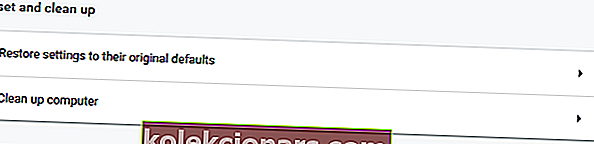
- Kinnitamiseks vajutage nuppu Lähtesta seaded .
Mõned kasutajad on kinnitanud, et laienduste väljalülitamine parandab brauserid, mis suunavad Yahoo otsingusse. Kasutajad saavad installitud laiendused käsitsi välja lülitada.
Brauserite lähtestamine aga kas keelab või desinstallib kõik laiendused ja taastab nende algsed seaded. Seetõttu on see ilmselt parem viis brauseri otsingu ümbersuunamise parandamiseks.
4. Desinstallige hiljuti installitud Yahoo programmid
- Avage menüü Win + X , paremklõpsates nuppu Start .
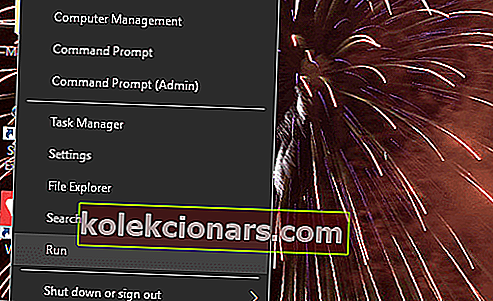
- Selle lisaseadme käivitamiseks valige Käivita .
- Sisestage rakenduses Run käsk appwiz.cpl ja klõpsake allpool kuvatud desinstalliprogrammi akna avamiseks nuppu OK .
- Sisestage otsingukasti Yahoo pakutav otsing.
- Valige Yahoo pakutav otsing ja vajutage nuppu Desinstalli / muuda .
- Lisakinnituse saamiseks klõpsake nuppu Jah .
- Kui desinstalliprogrammi aken ei sisalda Yahoo pakutavat otsingut, uurige programme ja kontrollige, kas seal on midagi, mis näib veidi kohmakas. Sel juhul desinstallige kaval tarkvara, kuna see võib olla brauseri kaaperdaja.
Kasutajad võivad märgata Windowsi desinstallimisprogrammis loetletud brauserikaaperdaja.
Yahoo pakutav otsing on üks brauseri kaaperdaja, mis suunab otsingud Yahoo'sse, mida kasutajad peaksid otsima ja desinstallima juhtpaneeli apleti kaudu.
Kasutajad peaksid desinstallima ka hiljuti installitud Yahoo tarkvara või muud nõmedad programmid, installimist nad ei mäleta.
Ülaltoodud resolutsioonid kõrvaldavad tõenäoliselt enamiku Yahoo kaaperdajate teie brauserist. Seejärel saavad kasutajad sirvida algselt valitud vaikeotsingumootoritega.
Need lahendused kehtivad ka siis, kui teil on üks järgmistest probleemidest.
- Eemaldage Yahoo Search Chrome'ist - kui see on teie probleem, käsitleme seda teemat ülaltoodud lahendustes.
- Kuidas peatada Yahoo brauseri kaaperdamine ? - Sel juhul skannige ja puhastage arvuti ning seejärel muutke sätteid. Seekord jäävad nad püsima.
- Miks Yahoo Google'is pidevalt avaneb ? - Selle võivad põhjustada Windowsi desinstallimisprogrammis loetletud pahavara probleemid ja brauserikaaperdajad.
- Miks on Yahoo minu vaikebrauser? - Mõni teie installitud tarkvara võib need muudatused teha. Saate seaded ennistada ja asjad jälle normaalseks muuta.
- Yahoo Searchi eemaldamine Chrome'ist - selleks järgige lihtsalt seda teed: Eelistused> Otsi ja valige vaikeotsingumootor .
- Kuidas vabaneda Yahoo Searchist Firefoxis - avage sarnaselt Chrome'iga Preferences, minge Searchi ja seal saate valida vaikimisi otsingumootori .
KKK: Lisateave Yahoo Searchi kohta brauseris
- Miks mu otsingumootor pidevalt Yahoo vastu vahetub?
See juhtub tavaliselt siis, kui pahavara on juba arvutisse installitud ja muudab teie sätteid pidevalt. Tehke kohe skannimine ja eemaldage see.
- Kuidas eemaldada Yahoo Search Chrome'ist?
Esiteks veenduge, et brauseri kaaperdamistarkvara pole installitud. Seejärel eemaldage Yahoo otsingumootorina Chrome'i seadetest. Nagu see artikkel soovitab, peaksite seejärel eemaldama laiendused ja muud Yahoo-ga seotud programmid.
- Kas Yahoo on brauser?
Yahoo ei ole brauser. Selle asemel võib see ilmuda brauseri avalehena. Sarnaselt Bingiga pakub ka Yahoo otsingumootorit ja veebiportaali, kus on kodulehel viimaseid uudiseid.
Toimetaja märkus: see postitus avaldati algselt 2019. aasta mais ja seda on värskuse, täpsuse ja igakülgsuse huvides hiljem ajakohastatud ja ajakohastatud juunis 2020.